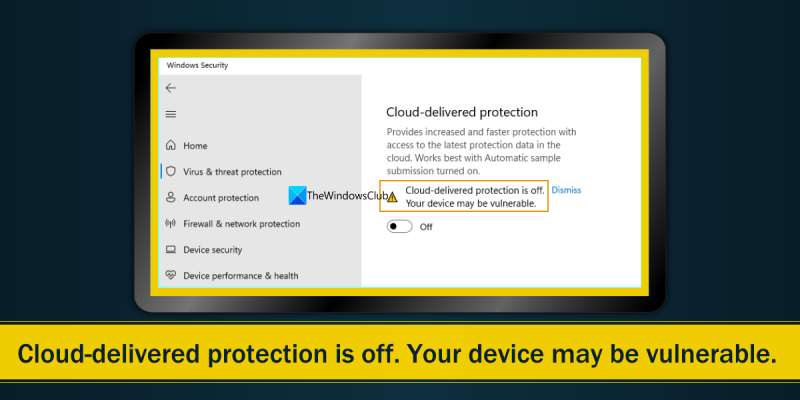In qualità di esperto IT, posso dirti che la protezione cloud è disabilitata e il tuo dispositivo potrebbe essere vulnerabile. Tuttavia, ci sono modi per proteggere il tuo dispositivo e i tuoi dati. Ecco tre suggerimenti per aiutarti a proteggere il tuo dispositivo e i tuoi dati: 1. Usa una password complessa. Una password complessa è la prima linea di difesa contro gli hacker. Assicurati di utilizzare un mix di lettere, numeri e caratteri speciali per creare una password difficile da decifrare. 2. crittografa i tuoi dati. La crittografia dei tuoi dati rende molto più difficile per gli hacker accedere alle tue informazioni. Sono disponibili molti algoritmi di crittografia diversi, quindi assicurati di sceglierne uno adatto alle tue esigenze. 3. Usa un firewall. Un firewall può aiutare a impedire agli hacker di accedere al tuo dispositivo e ai tuoi dati. Assicurati di configurare correttamente il tuo firewall e mantienilo aggiornato per garantire la migliore protezione possibile.
In questo post, ti aiuteremo a risolvere il problema quando Sicurezza di Windows visualizza un messaggio La protezione cloud è disabilitata. Il tuo dispositivo potrebbe essere vulnerabile . Come indica il problema, è correlato alla funzionalità di protezione basata su cloud di Microsoft Windows Security. Questa funzionalità, se abilitata o abilitata, consente a Microsoft Defender Antivirus di ricevere miglioramenti da Microsoft per quanto riguarda il rilevamento del flusso e le definizioni delle minacce più recenti. Per impostazione predefinita, questa impostazione rimane abilitata. Ma se la protezione cloud è disabilitata, segnale di pericolo (punto esclamativo nero all'interno di un triangolo giallo) e viene visualizzato un messaggio.

In un altro scenario, alcuni utenti scoprono anche che loro impossibile abilitare la protezione cloud sul loro Finestre 11/10 sistema. Questo può accadere quando La protezione cloud è disattivata o per qualche motivo. Abbiamo creato un elenco di tutte queste soluzioni in questo post qui sotto.
La protezione cloud è disabilitata. Il tuo dispositivo potrebbe essere vulnerabile
Per sbarazzarsi di La protezione cloud è disabilitata. Il tuo dispositivo potrebbe essere vulnerabile errore sul tuo Finestre 11/10 Il PC può utilizzare le seguenti soluzioni:
- Utilizzare l'opzione Rifiuta
- Modifica le impostazioni di sicurezza di Windows
- Abilita la protezione cloud utilizzando Windows PowerShell.
- Abilita Cloud Protection utilizzando l'Editor criteri di gruppo.
- Utilizzare il registro di Windows per abilitare la protezione cloud
- Altri suggerimenti per risolvere questo problema.
Impossibile abilitare la protezione cloud in Sicurezza di Windows
1] Utilizzare l'opzione Rifiuta.
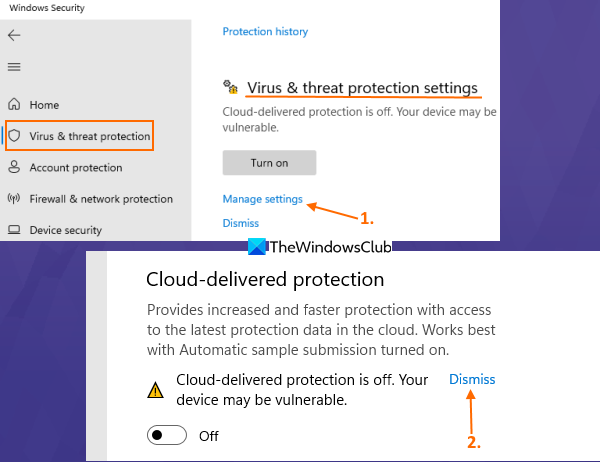
Questo è un modo semplice per risolvere questo problema. Puoi semplicemente ignorare o ignorare il messaggio di errore. Non è necessario abilitare la protezione cloud per questo. Ecco i passaggi:
- Apri Sicurezza di Windows
- Accesso a Protezione da virus e minacce sezione
- Utilizzo Gestione delle impostazioni (nelle impostazioni per la protezione da virus e minacce).
- Clicca su congedare opzione disponibile per La protezione cloud è disabilitata. Il tuo dispositivo potrebbe essere vulnerabile.
- Al prompt UAC, fare clic su SÌ pulsante.
Questo messaggio ora scomparirà e non dovrebbe tornare.
2] Modifica le impostazioni di sicurezza di Windows
Alcuni utenti scoprono che la funzione di protezione cloud è abilitata ma visualizzano un messaggio di avviso che dice: La protezione cloud è disabilitata. Il tuo dispositivo potrebbe essere vulnerabile . Ciò può accadere se le impostazioni in Sicurezza di Windows non sono configurate correttamente. Devi assicurarti che Protezione in tempo reale abilitata E Invio automatico del campione disattivato nella sicurezza di Windows. Ecco i passaggi:
- Apri Sicurezza di Windows da menu iniziale , Stringa di ricerca , o in qualsiasi altro modo tu voglia
- Clicca su Protezione da virus e minacce opzione è sul lato sinistro
- Clicca su Gestione delle impostazioni opzione disponibile per Impostazioni di protezione da virus e minacce sezione
- Usa l'interruttore a Protezione in tempo reale accenderlo. Quando viene visualizzato il prompt UAC, fare clic sul pulsante SÌ pulsante in questo prompt
- Accendere Protezione nuvola pulsante (se disabilitato)
- Si aprirà un prompt UAC. clic SÌ pulsante
- Spegnere Invio automatico del campione pulsante. Se viene visualizzato un prompt UAC, fare clic sul pulsante SÌ pulsante.
Inoltre, se l'avviso viene ancora visualizzato, fare clic su congedare opzione (come descritto nell'opzione 1) e dovrebbe scomparire.
3] Abilita la protezione cloud utilizzando Windows PowerShell.
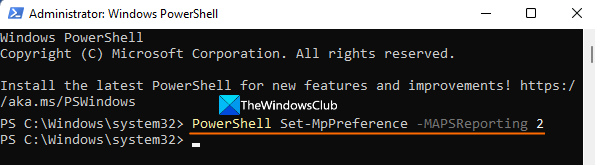
Se per qualche motivo non riesci ad abilitare la funzionalità Protezione cloud utilizzando Sicurezza di Windows, puoi utilizzare Windows PowerShell. Per fare ciò, attenersi alla seguente procedura:
- Apri una finestra di PowerShell con privilegi elevati. Puoi entrare powershell nella casella di ricerca di Windows 11/10 fare clic con il tasto destro Windows PowerShell opzione visibile nei risultati di ricerca e utilizzo Esegui come amministratore opzione
- Immettere ed eseguire il seguente comando:
Se questo comando non funziona, puoi usare un altro comando:
|_+_|Dopo aver eseguito il comando, vai alla sezione Protezione cloud in Sicurezza di Windows. Scoprirai che la funzione è abilitata e il messaggio di errore è sparito.
Se ciò non aiuta e devi assicurarti che il comando che stai utilizzando non interferisca con altre soluzioni/correzioni, puoi utilizzare un comando di Windows PowerShell per disabilitare Cloud Protection. Squadra:
|_+_|Collegato: Impossibile o impossibile attivare Microsoft Defender Antivirus
4] Abilita la protezione cloud utilizzando l'Editor criteri di gruppo.
Questa opzione è utile quando Opzione di protezione cloud disattivata (come mostrato nello screenshot qui sotto), che ti impedisce di abilitare la protezione cloud. Viene visualizzato un messaggio Questa impostazione è controllata dall'amministratore . Ciò è dovuto al fatto che l'impostazione appropriata è configurata per questo nell'Editor criteri di gruppo. Quindi, è necessario modificare questa impostazione per risolvere questo problema.
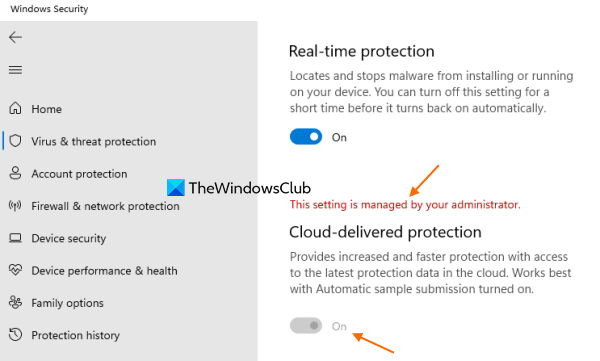
Prima di utilizzare questa impostazione, tieni presente che la funzione Editor criteri di gruppo è presente nelle edizioni Pro ed Enterprise di Windows 11/10 e non nell'edizione Home. È necessario aggiungere manualmente l'Editor criteri di gruppo alla versione Home (se lo si utilizza) per utilizzare questa opzione. Al termine, segui questi passaggi:
- Apri l'Editor criteri di gruppo
- Accesso a CARTE cartella
- Accesso a Unisciti a Microsoft MAPS parametro
- Utilizzo Non impostato opzione per questa impostazione
- clic BENE pulsante.
I dettagli di questi passaggi sono forniti di seguito.
Innanzitutto, apri l'Editor criteri di gruppo sul tuo sistema Windows 11/10. aprire Comando Esegui (Win+R), invio gpedit.msc nella casella di testo e utilizzare il pulsante BENE pulsante per aprirlo.
Cercare CARTE cartella. Ecco il percorso di questa cartella:
Outlook non ha potuto iniziare l'ultima volta
Configurazione computer > Modelli amministrativi > Componenti di Windows > Microsoft Defender Antivirus > MAPS
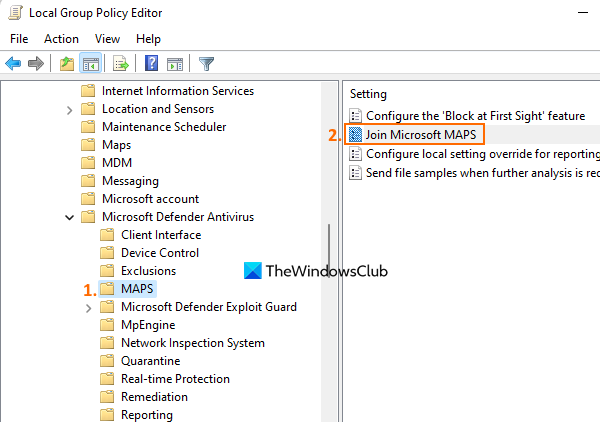 Sul lato destro di questa cartella, fai doppio clic Unisciti a Microsoft MAPS impostazioni per accedervi. La finestra delle impostazioni si apre separatamente.
Sul lato destro di questa cartella, fai doppio clic Unisciti a Microsoft MAPS impostazioni per accedervi. La finestra delle impostazioni si apre separatamente.
Ora usa Non impostato pulsante di opzione è presente in alto a sinistra e fare clic BENE pulsante.
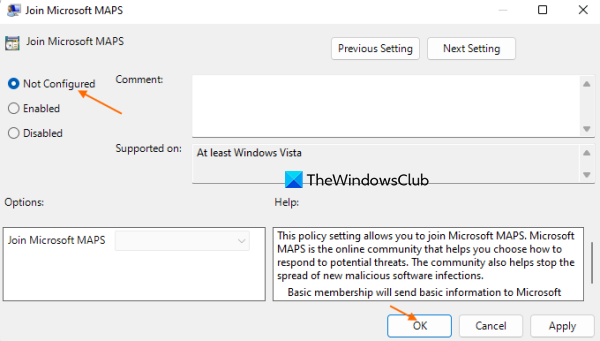
Ciò rimuoverà la restrizione aggiunta alla funzione di protezione cloud. Ora puoi aprire Sicurezza di Windows e abilitare questa funzione.
Nel caso tu abbia mai bisogno disabilitare la protezione cloud in seguito per qualche motivo può essere fatto seguendo i passaggi precedenti. L'unica modifica che devi apportare è selezionare Incluso pulsante di opzione per 'Unisciti a Microsoft MAPS' e seleziona Difettoso opzione dal menu a tendina disponibile per Unisciti a Microsoft MAPS opzione. È disponibile nella sezione centrale sinistra.
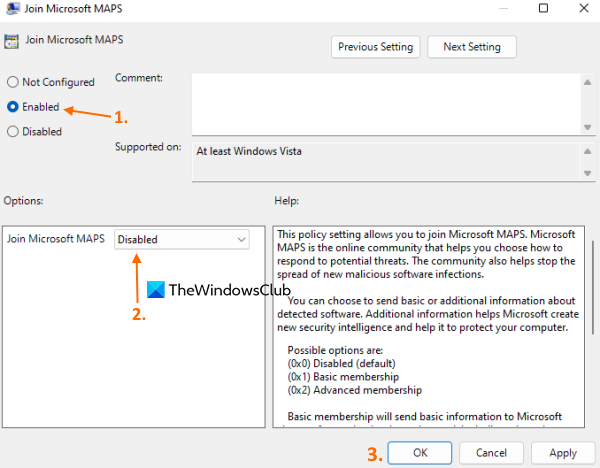
Utilizzo BENE pulsante per salvare l'impostazione.
5] Utilizzare il registro di Windows per abilitare la protezione cloud.
Il registro di Windows o l'editor del registro è disponibile in tutte le edizioni di Windows 11/10. Se non riesci ad abilitare la funzione Protezione cloud perché la sezione Protezione cloud è disattivata, una modifica del registro potrebbe aiutarti a risolvere il problema. Questa impostazione è utile anche per coloro che non possono utilizzare l'Editor criteri di gruppo. Il registro di Windows include valori di impostazione dei criteri di gruppo equivalenti ed entrambe le funzionalità possono essere utilizzate indipendentemente.
Prima di applicare la modifica del registro, è necessario eseguire un backup del registro di Windows prima di poter andare avanti. Ecco i passaggi per abilitare la protezione cloud utilizzando il registro di Windows :
- Apri il registro di Windows
- Accesso a Difensore di Windows Chiave di registro
- Creare Una spia chiave
- Chiudi il registro di Windows.
Il primo passo è aprire il registro di Windows sul tuo sistema Windows 11/10. Puoi utilizzare il campo di ricerca ed entrare regedit per aprirlo.
Successivamente, accedi a Difensore di Windows chiave. Percorso di questa chiave di registro:
|_+_| 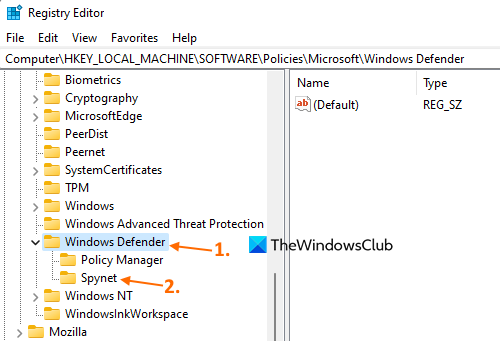
Fare clic con il tasto destro del mouse sulla chiave di Windows Defender, selezionare Nuovo, e uso Chiave opzione. Successivamente, rinomina questa chiave in Una spia .
Questo dovrebbe funzionare. Apri Sicurezza di Windows e accedi Impostazioni di protezione da virus e minacce . Scoprirai che ora puoi attivare la funzione di protezione cloud. Questo interruttore non rimarrà grigio e non vedrai un messaggio che la protezione cloud è disabilitata.
Puoi anche ripetere i passaggi precedenti e creare un valore DWORD (32 bit) sotto Segnalazione Spynet Chiave di registro per disabilitare la funzione di protezione cloud se ne hai bisogno.
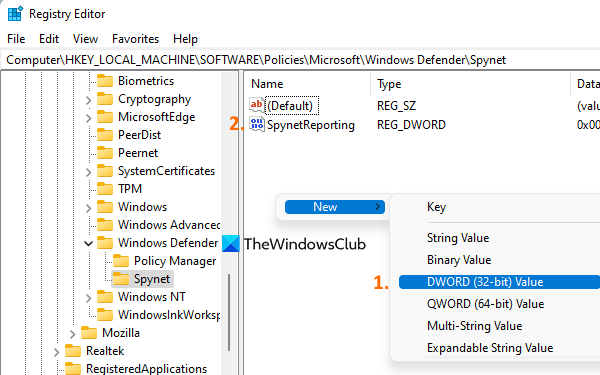
Leggere: Come ripristinare le impostazioni di sicurezza di Windows o reinstallare Microsoft Defender Antivirus
6] Altri suggerimenti per risolvere questo problema
Questo problema potrebbe anche essere correlato a Invio automatico del campione E Protezione in tempo reale Funzionalità di Microsoft Defender Antivirus. Poiché anche la protezione cloud fa parte di Microsoft Defender Antivirus, potresti riscontrare problemi simili per la protezione cloud se altre funzionalità correlate non funzionano correttamente. Si scopre che alcuni utenti visualizzano lo stesso messaggio di errore: questa impostazione è controllata dall'amministratore di Microsoft Defender Antivirus. quando tutte le sue funzionalità (inclusa la protezione cloud) o una funzionalità specifica sono disattivate o disattivate. In questo caso, dovresti utilizzare le seguenti correzioni:
- Esegui Microsoft Defender Antivirus (scansione offline). Se questo problema è causato da uno strumento dannoso, la scansione offline può aiutarti a identificare la minaccia con definizioni aggiornate e rimuoverla. Sotto Opzioni di scansione Parte Protezione da virus e minacce Sicurezza di Windows, seleziona Microsoft Defender Antivirus (scansione offline) opzione e fare clic Scannerizza adesso pulsante
- Rimuovi anche l'antivirus di terze parti che stai utilizzando: Uno strumento di sicurezza di terze parti potrebbe interferire con Microsoft Defender Antivirus e potrebbe apportare modifiche impreviste al Registro di sistema di Windows e/o ai Criteri di gruppo. Quindi, dovresti disinstallare tale strumento di sicurezza e utilizzare queste soluzioni per risolvere il problema.
- Eliminare Disabilita l'anti-spyware E Disabilita Antivirus Chiavi di registro: controlla se queste due voci sono nel registro di Windows. Se queste voci sono presenti, potrebbe disabilitare Windows Defender Antivirus. Protezione da spyware e software indesiderato ecc. Per trovare e rimuovere tali voci di registro, seguire questo percorso:
Se vedi le cartelle DisableAntiSpyware e/o DisableAntivirus o le chiavi di registro, fai clic con il pulsante destro del mouse su di esse e usa Eliminare opzione. Successivamente, riavvia il sistema.
Questo è tutto! Spero che queste correzioni aiutino.
Leggi anche: La sicurezza di Windows dice che nessun fornitore di sicurezza
Come abilitare o disabilitare la protezione cloud in Windows?
È possibile abilitare o disabilitare la protezione cloud nel sistema operativo Windows utilizzando PowerShell , Registro Windows , E Editor criteri di gruppo . Tutte e tre le opzioni sono dettagliate in questo post. Tra queste tre opzioni, le funzionalità del Registro di sistema di Windows e dell'Editor criteri di gruppo sono più potenti perché disabilitano completamente la funzionalità di protezione cloud. Le modifiche possono anche essere annullate in qualsiasi momento.
modifica ntuser.dat
La protezione cloud deve essere abilitata o disabilitata?
La protezione cloud è una parte o una funzionalità importante di Microsoft Defender Antivirus per la protezione avanzata (incluso il rilevamento delle minacce e le nuove definizioni delle minacce). Esistono molte caratteristiche e funzionalità di sicurezza che funzionano solo in Microsoft Defender Antivirus quando questa funzionalità è abilitata. Pertanto, raccomandano di non disabilitare la protezione cloud.
Come abilitare la protezione cloud? L'amministratore gestisce l'impostazione?
Puoi vedere Questa impostazione è controllata dall'amministratore errore per la protezione cloud quando è impostato su un'impostazione di Criteri di gruppo o un'impostazione del Registro di sistema. Ciò impedisce di abilitare la protezione cloud poiché l'opzione corrispondente è disattivata. Quindi, per abilitare la protezione cloud in Windows 11/10, puoi installare Unisciti a Microsoft MAPS impostazione di Non impostato nell'Editor criteri di gruppo o creare una chiave Spynet nell'editor del registro. Le istruzioni passo passo per entrambe queste soluzioni sono spiegate in questo post. Dai un'occhiata.
Per saperne di più: Sicurezza di Windows su Windows 11 non si apre o non funziona.